WordPressで編集作業をするとき「この作業ってもっと効率化できないだろうか」「Wordpressって便利だけど、デフォルトだと微妙に機能が足りなくて困る」と悩んでいませんか?
WordPressの機能をフル活用したメディア運営を行うには、プラグインの導入が必須です。
プラグインを活用することでサイトの機能拡張や更新作業の効率化、マネタイズや分析が可能になります。今回はWebメディアやアフィリエイトサイト運営するなら絶対に導入するべきプラグイン11選をご紹介します。
この記事の目次

BackWPup
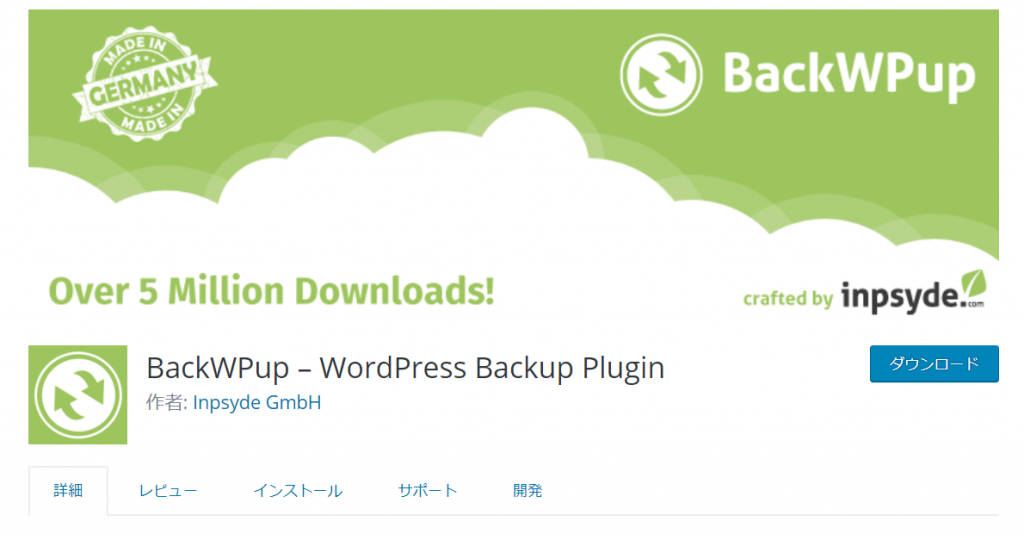
Webメディア運営で、最も大きなリスクの1つがデータの消失です。アップロードしたテキストや写真、カスタマイズを行ったプラグインやテーマなどはサイトの資産です。
エラーや何らかの操作ミスによるデータの破損や消失を防ぐため、WordPressのバックアップを行ってくれるプラグインがBackWPupです。
AIカレッジなら、月1万から生成AI×ITスキル学び放題・質問し放題
「今年こそ副業をはじめたい……」
という方は、まずはAIカレッジの個別相談会へ!
400以上の生成AIスキル×ITスキルから
あなたに合ったスキルで個人で稼げるスキルを身につけられるよう
サポートします!

All in One SEO Pack
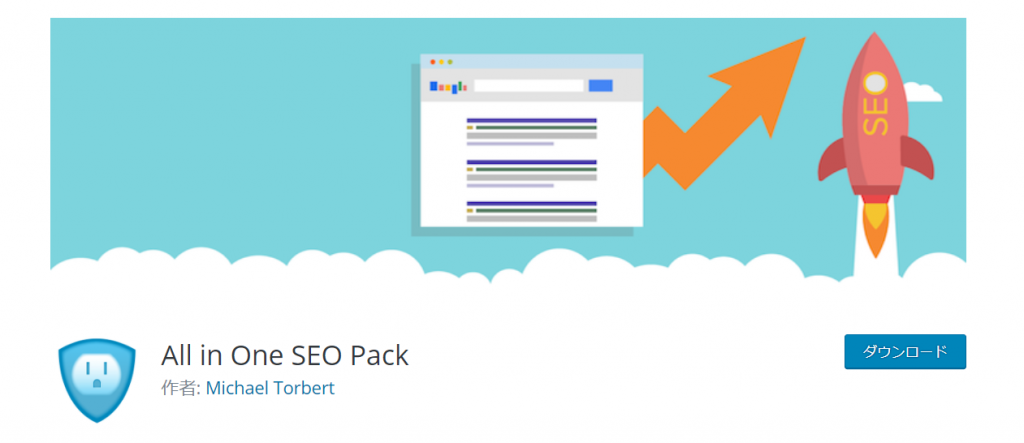
SEOとは検索エンジンに自サイトを上位表示させるために行う施策のことです。WordPressでメディアを立ち上げたばかりの頃は、サイトの記事数が少なく、ドメインの力も弱いため1つ1つの記事に対して丁寧にSEO対策を行うことがとても大切です。
All in One SEO PackはWordPressでSEOを簡単に行うことができるプラグインです。サイト全体のタイトル、メタタグの設定やソーシャルメディアへの拡散時の設定まで、1つのプラグインでできます。、メディア運営には必要不可欠なプラグインと言っても、過言ではありません。

Akismet Anti-Spam
投稿に対しサイト上でコメントを受け付ける双方向性の高いメディア運営を行う場合、悩まされる可能性が高いのがスパムコメントです。
迷惑コメントを自動で防いでくれるプラグインが、Akismet Anti-Spamです。WordPressにはデフォルトでインストールされているため、ダウンロードの必要はありません。忘れずに有効化しておきましょう。
この記事のハッシュタグ
Contact Form 7
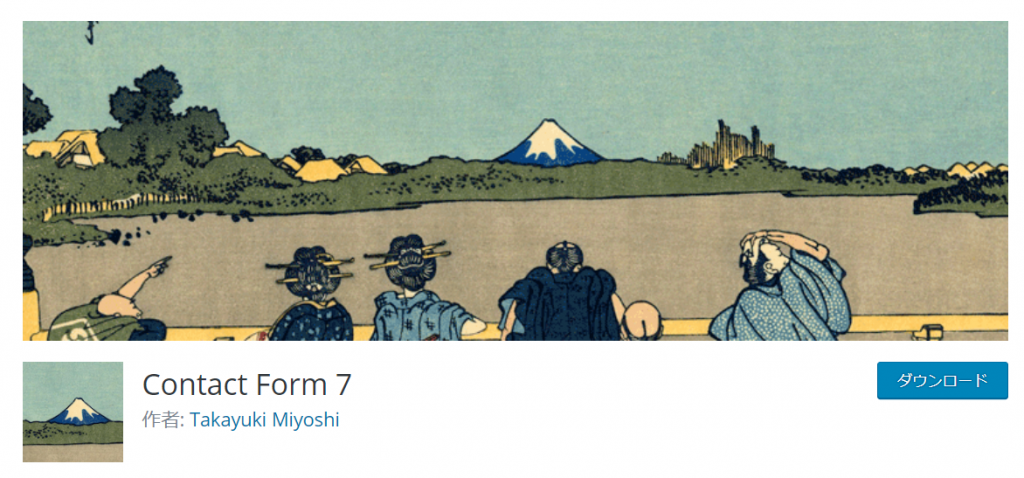
サイト内に、お問い合わせフォームを無料で作れるプラグインです。問い合わせフォームを設置することは、ウェブサイトの信頼性の向上に繋がります。サイトを開設したら必ずプラグインを導入し、フォームを作りましょう。
Table of Contents Plus
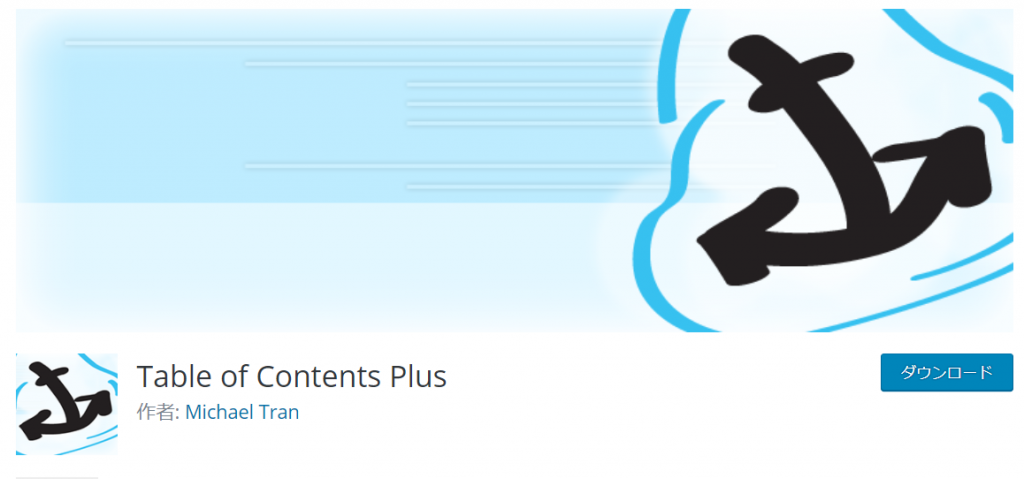
<h2>や<h3>といった見出しタグに沿って、記事の目次を自動で生成してくれるプラグインです。SEO対策に比重を置いたメディアでは、一記事当たりの扱う内容が多く、記事が長くなりやすい傾向があります。
そのため、長い記事でも読みやすくするためには目次が不可欠です。読者の利便性を高めるため、目次は設置しましょう。
WordPress Popular Posts
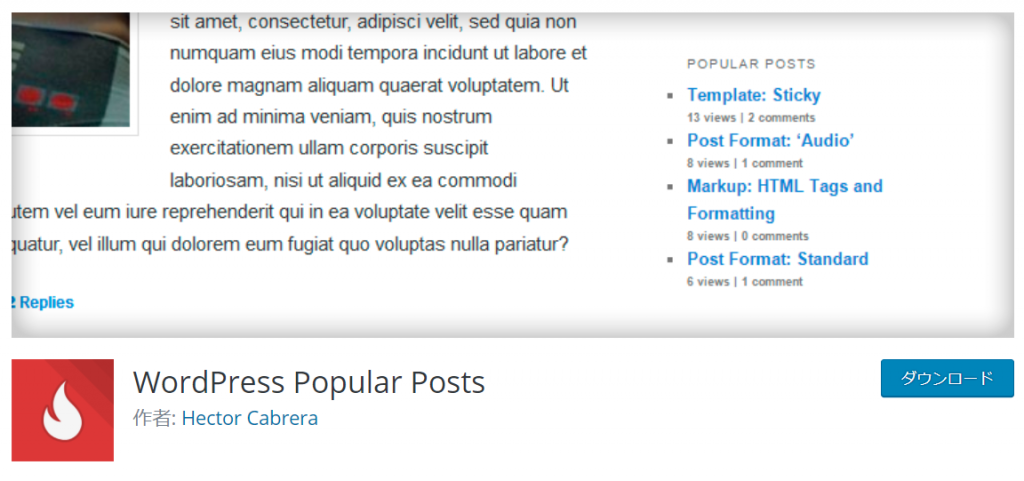
自サイトの人気記事を表示するプラグインです。24時間以内、7日以内、30日以内など特定の期間内の人気記事を抽出し、表示することが可能です。
サイトのトップページの目立つ位置に人気記事一覧を設置することで、新たにアクセスしてきたユーザーに対し、自サイトの人気コンテンツをアピールすることが出来ます。
WP Social Bookmarking light
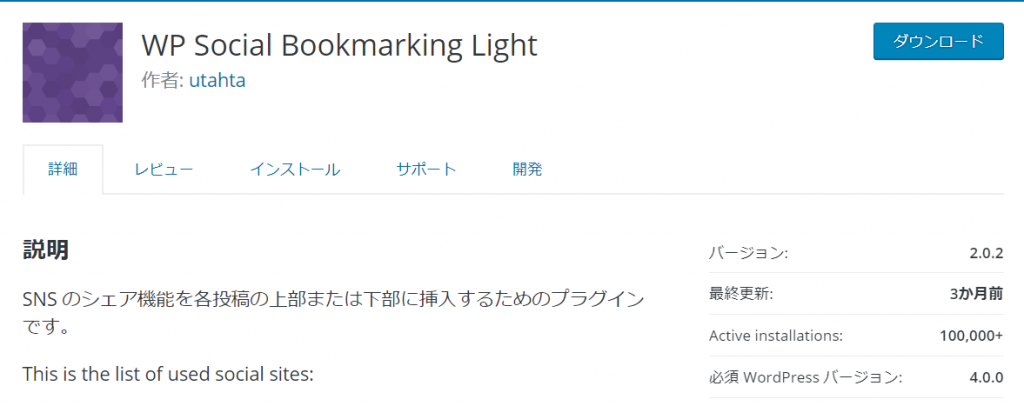
ソーシャルメディア拡散用のボタンを投稿に設置するプラグインです。ソーシャルメディア向けのボタンを投稿に付けることで、読者の方がtwitterやfacebookといったSNSで記事を拡散しやすくなります。メディアのアクセス数を伸ばすためには必須のプラグインです。
WP Multibyte Patch
WordPressを日本語環境で使うために必要なプラグインです。
日本語にはひらがなやカタカナをはじめ、マルチバイト文字と呼ばれる1文字を2バイト以上で表現する文字があります。WP Multibyte Patchはマルチバイト文字を含んだファイル名の画像のアップロードや、WordPressの管理画面上での文字数カウントの正常化に必要です。
WordPressにデフォルトでインストールされているため、有効化しておきましょう。
Google XML Sitemaps
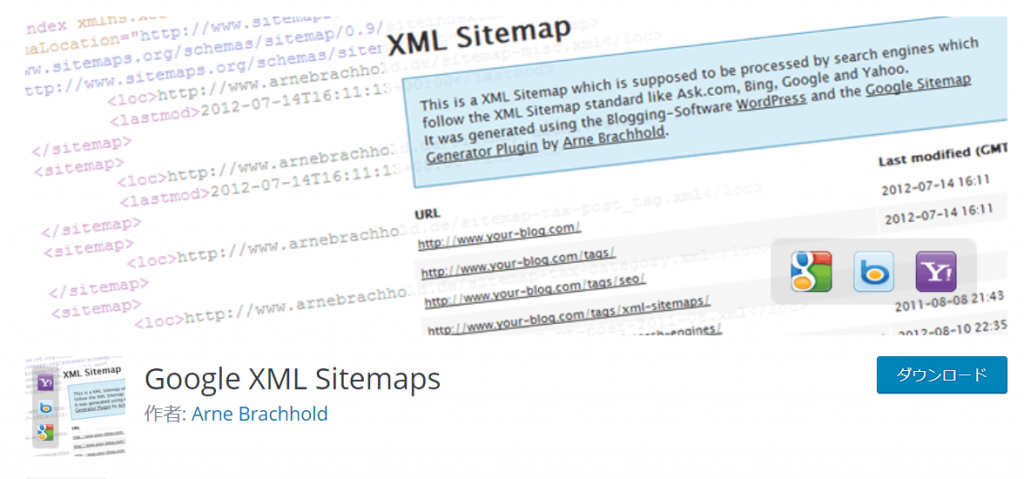
せっかく作り込んだコンテンツも、検索エンジンに認識してもらうことができなければアクセスアップには繋がりません。
Google XML Sitemapsは「サイトマップ」と呼ばれるGoogleにサイトの存在や構成を知らせるためのファイルを自動で生成し、Googleに送信してくれるプラグインです。
記事の公開や更新の度に自動でサイトマップが作られるため、検索エンジンに常に自サイトの最新の状態を知らせることが出来ます。
EWWW Image Optimizer
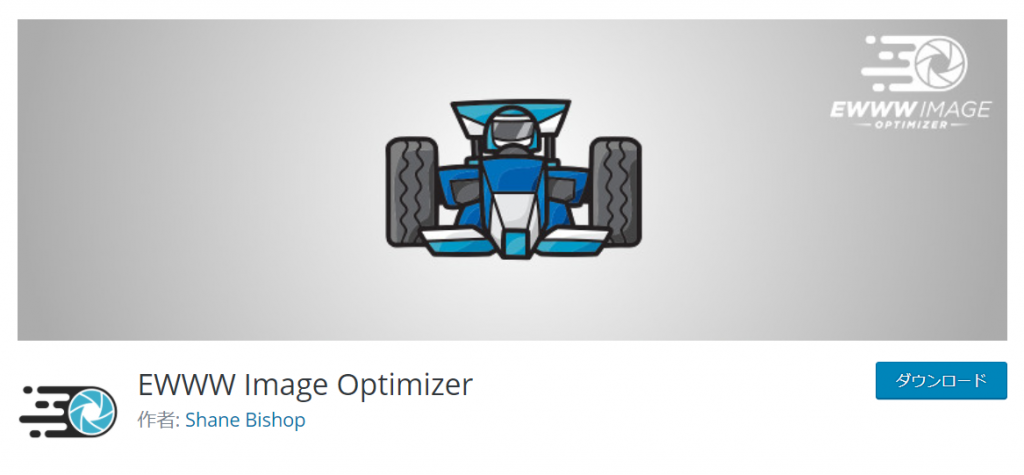
Webメディアを運営し、記事を更新し続けると、自然と扱う画像ファイルの数も多くなります。画像ファイルはWebページの表示速度を遅くするという問題点があります。
EWWW Image Optimizerは画像ファイルを、画質を落とすことなく自動で圧縮するプラグインです。画像サイズが小さくなると、サイトの読み込み速度が上がるため閲覧がしやすくなります。
Public Post Preview
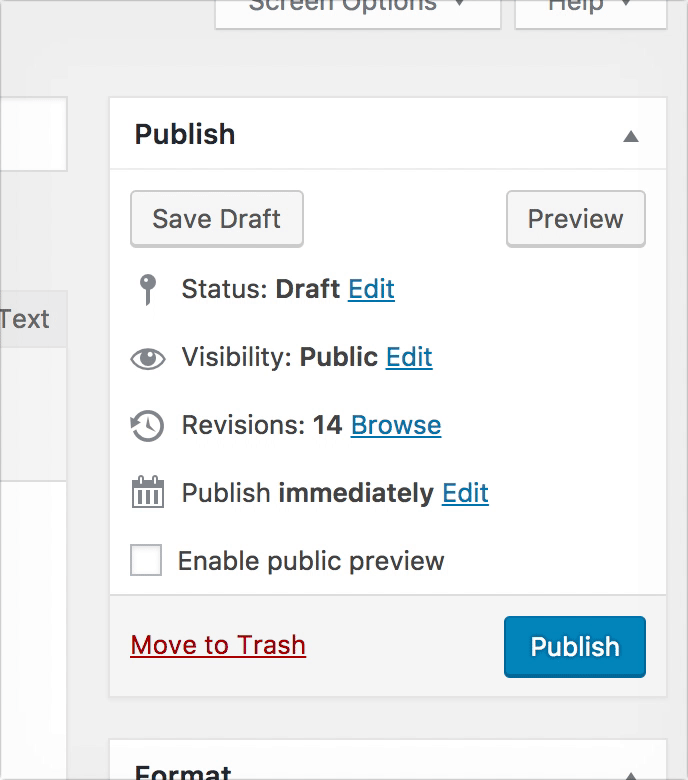
インタビュー記事など、公開前に外部の方に内容確認をしてほしいときに非常に便利なこのプラグイン。
プレビューのリンクが生成されます。
ステータスや公開状態に気をつけましょう。
All in One SEO Packを導入してみよう
プラグインは管理画面から追加することも、FTPクライアントソフトを使ってサーバーに直接アップロードすることも可能です。今回は、管理画面から追加する方法をご紹介します。
以下の手順を元に、実際にAll in One SEO Packを導入してみましょう。他のプラグインもおおよそ同じ追加方法となります。
1.管理画面で「プラグイン」をクリック。「新規追加」を選択
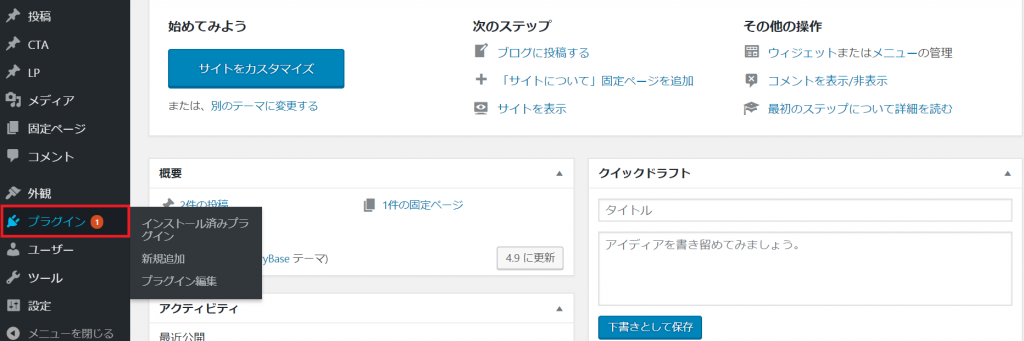
「プラグイン」をクリックすると「インストール済みプラグイン」「新規追加」「プラグイン編集」という3つの項目が表示されます。
真ん中に表示される「新規追加」を選んでください。
2.インストール可能なプラグインの一覧表示を確認後「プラグインの検索」にカーソルを合わせる
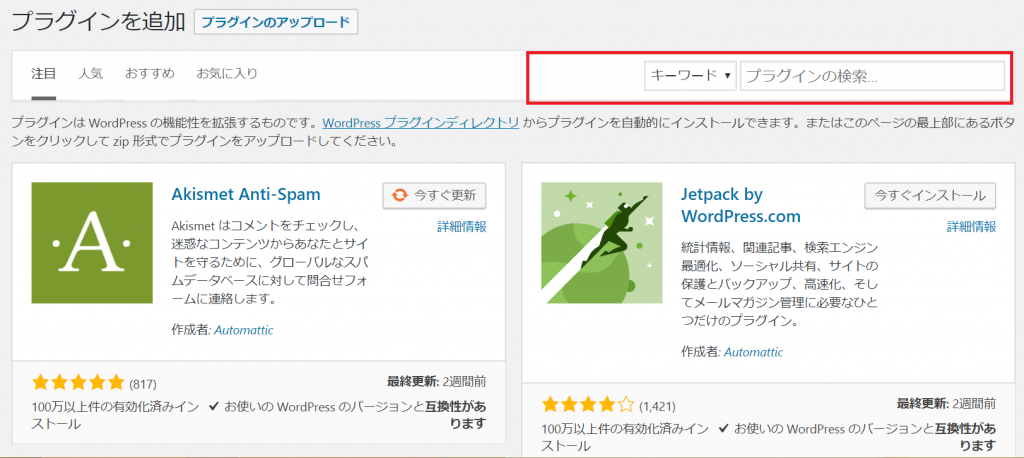
「新規追加」をクリックすると、インストール可能なプラグインが一覧で表示されます。画面右上「プラグインの検索」欄から、プラグインを検索します。
3.「All in One SEO Pack」と入力、プラグインが画面に表示されることを確認
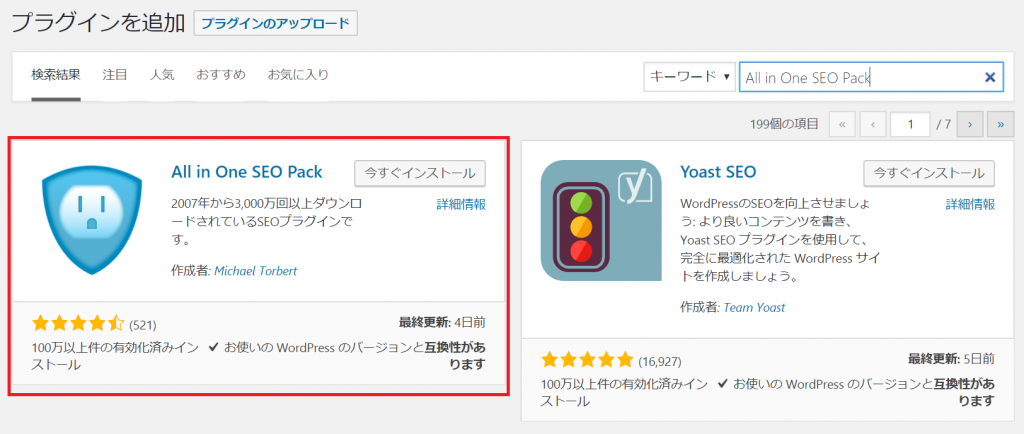
「All in One SEO Pack」と入力すると、画面にプラグインが表示されます。
「お使いのWordPressのバージョンと互換性があります」という表示を確認したうえで「今すぐインストール」をクリックしてください。
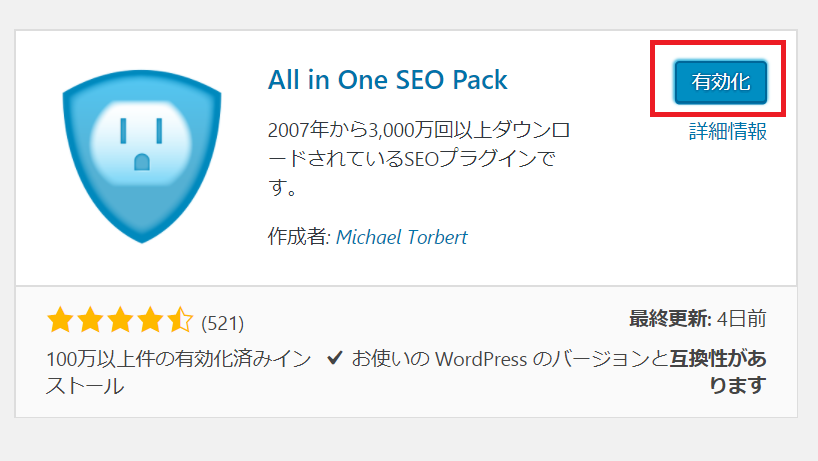
インストールが終わると「有効化」というボタンが表示されます。「有効化」をクリックしてください。
4.インストール完了後、管理画面の表示を確認してください
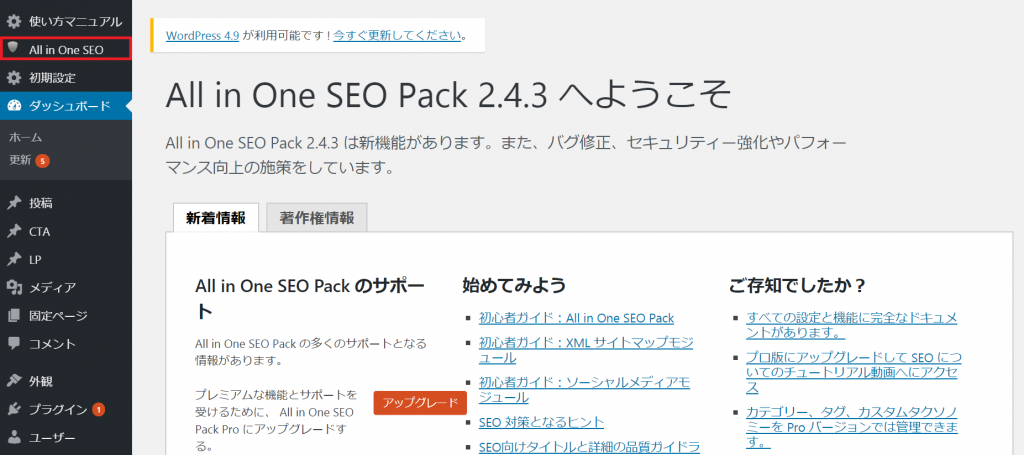
有効化が完了すると、画面の表示が上のように変わります。管理画面に「All in One SEO」のタブが増えていれば、正常にインストールが完了しています。
この手順のように、他のプラグインもインストールしてみましょう。
はじめての転職、何から始めればいいか分からないなら

「そろそろ転職したいけれど、失敗はしたくない……」そんな方へ、テックキャンプでは読むだけでIT転職が有利になる限定資料を無料プレゼント中!
例えばこのような疑問はありませんか。
・未経験OKの求人へ応募するのは危ない?
・IT業界転職における“35歳限界説”は本当?
・手に職をつけて収入を安定させられる職種は?
資料では、転職でよくある疑問について丁寧に解説します。IT業界だけでなく、転職を考えている全ての方におすすめです。
「自分がIT業界に向いているかどうか」など、IT転職に興味がある方は無料カウンセリングにもお気軽にお申し込みください。



























